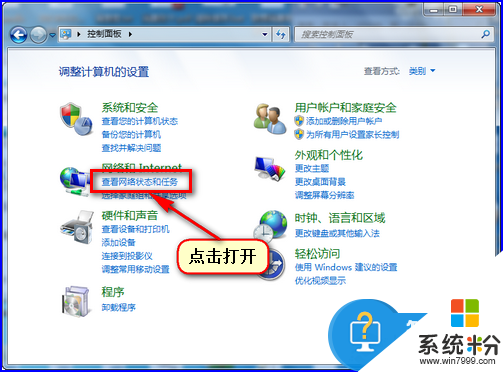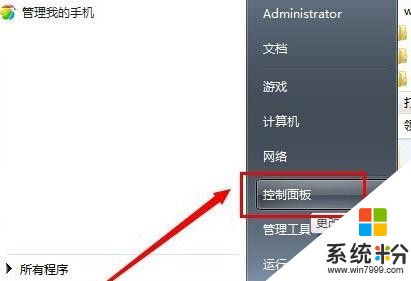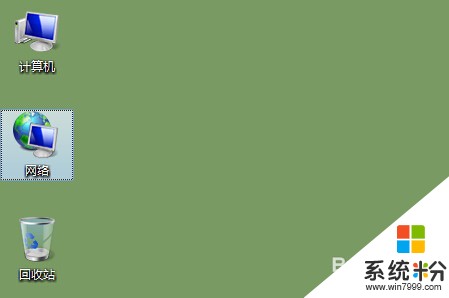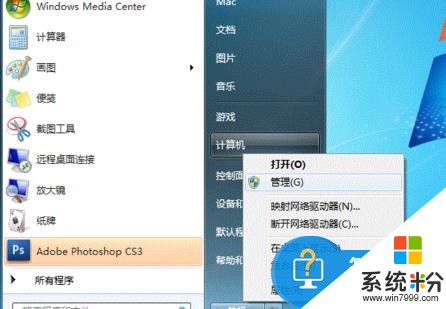请问局域网电脑如何连接打印机
提问者:山野驹子 | 浏览 次 | 提问时间:2017-02-02 | 回答数量:3
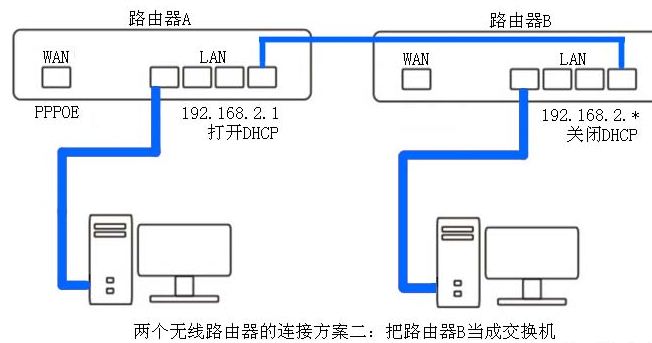 您好,第一步:将打印机连接至主机,打开打印机电源,通过主机的“控制面板”进入到“打印机和传真”文件夹,在空白处单击鼠标右键,选择“添加打印机”命令,打开添加打印机向导窗口。选择“连...
您好,第一步:将打印机连接至主机,打开打印机电源,通过主机的“控制面板”进入到“打印机和传真”文件夹,在空白处单击鼠标右键,选择“添加打印机”命令,打开添加打印机向导窗口。选择“连...
已有3条答案
__荒岛晴空丶
回答数:18284 | 被采纳数:3
2017-02-03 06:57:30
您好,第一步:将打印机连接至主机,打开打印机电源,通过主机的“控制面板”进入到“打印机和传真”文件夹,在空白处单击鼠标右键,选择“添加打印机”命令,打开添加打印机向导窗口。选择“连接到此计算机的本地打印机”,并勾选“自动检测并安装即插即用的打印机”复选框。
第二步:此时主机将会进行新打印机的检测,很快便会发现已经连接好的打印机,根据提示将打印机附带的驱动程序光盘放入光驱中,安装好打印机的驱动程序后,在“打印机和传真”文件夹内便会出现该打印机的图标了。
第三步:在新安装的打印机图标上单击鼠标右键,选择“共享”命令,打开打印机的属性对话框,切换至“共享”选项卡,选择“共享这台打印机”,并在“共享名”输入框中填入需要共享的名称,例如CompaqIJ,单击“确定”按钮即可完成共享的设定。
希望我的回答对您有所帮助。
第二步:此时主机将会进行新打印机的检测,很快便会发现已经连接好的打印机,根据提示将打印机附带的驱动程序光盘放入光驱中,安装好打印机的驱动程序后,在“打印机和传真”文件夹内便会出现该打印机的图标了。
第三步:在新安装的打印机图标上单击鼠标右键,选择“共享”命令,打开打印机的属性对话框,切换至“共享”选项卡,选择“共享这台打印机”,并在“共享名”输入框中填入需要共享的名称,例如CompaqIJ,单击“确定”按钮即可完成共享的设定。
希望我的回答对您有所帮助。
赞 1828
金祝高
回答数:5857 | 被采纳数:0
2017-02-03 07:34:29
一、计算机图标右键-----属性-----计算机名---更改---修改工作组名 为一样,确定
二、打印主机和客户机系统版本和位数相同
三、开始——打印机和传真——添加网路打印机
四、不同系统打印机驱动安装两个方法
希望我的回答是有效的并且能帮到你。
二、打印主机和客户机系统版本和位数相同
三、开始——打印机和传真——添加网路打印机
四、不同系统打印机驱动安装两个方法
希望我的回答是有效的并且能帮到你。
赞 585
psp3004欧
回答数:32960 | 被采纳数:3
2017-02-03 08:33:10
一、单击电脑左下角“开始”,在弹出界面中单击“打印机和传真”。
如何连接局域网内打印机
二、在打印机和传真的弹出界面,单击“添加打印机”。
如何连接局域网内打印机
三、在添加打印机向导界面中单击“下一步”。
如何连接局域网内打印机
四、选择“网络打印机或连接到其他计算机的打印机”,单击“下一步”。
如何连接局域网内打印机
五、选择“浏览打印机”,单击“下一步”。
如何连接局域网内打印机
六、在出现的打印机列表中,选择需要添加的打印机型号,选中后单击“下一步”。
如何连接局域网内打印机
七、这时会弹出对话框询问“共享该打印机的计算机是否可靠”,选择“是”。
如何连接局域网内打印机
八、出现对话框提示是否设这台打印机为默认打印机,如果默认则选“是”,单击“下一步”。
如何连接局域网内打印机
九、单击“完成”,打印机添加成功。
如何连接局域网内打印机
二、在打印机和传真的弹出界面,单击“添加打印机”。
如何连接局域网内打印机
三、在添加打印机向导界面中单击“下一步”。
如何连接局域网内打印机
四、选择“网络打印机或连接到其他计算机的打印机”,单击“下一步”。
如何连接局域网内打印机
五、选择“浏览打印机”,单击“下一步”。
如何连接局域网内打印机
六、在出现的打印机列表中,选择需要添加的打印机型号,选中后单击“下一步”。
如何连接局域网内打印机
七、这时会弹出对话框询问“共享该打印机的计算机是否可靠”,选择“是”。
如何连接局域网内打印机
八、出现对话框提示是否设这台打印机为默认打印机,如果默认则选“是”,单击“下一步”。
如何连接局域网内打印机
九、单击“完成”,打印机添加成功。
赞 3296
相关问题
解决方法
-
win7局域网怎么连接打印机|win7局域网连接打印机的方法
Win7如何连接局域网打印机 搜索不到网络打印机怎么办。在连接网络打印机时发现搜索不到网络打印机,或是在网络列表搜索不到局域网其他的电脑,但局域网其他电脑显示及连接打印机正常。...
-
今天给大家带来局域网或本机如何添加打印机,局域网或本机添加打印机的方法,让您轻松解决问题。 生活和工作中经常要用到打印机,一般情况下打印机都是在局域网内共享的,那你知道局域网或...
-
电脑如何连接局域网中复合打印机上的扫描仪 电脑连接局域网中复合打印机上的扫描仪的方法
今天给大家带来电脑如何连接局域网中复合打印机上的扫描仪,电脑连接局域网中复合打印机上的扫描仪的方法,让您轻松解决问题。刚刚用自己的电脑跟公司局域网里的复合打印机上的扫描仪连接上,连...
-
局域网共享打印机win7的方法有哪些 局域网如何共享打印机win7
今天给大家带来局域网共享打印机win7的方法有哪些,局域网如何共享打印机win7,让您轻松解决问题。局域网共享打印机win7的方法 局域网怎么共享打印机win7 取消禁用Gues...
最新其他问答
- 1 抖音评语大全简短
- 2 抖音怎么获得元宝
- 3 抖音工会礼物优惠
- 4抖音发表评价好评
- 5抖音破五百播放后
- 6在抖音里开通抖音橱窗
- 7抖音评论怎么点开不了
- 8抖音买抖快手买什么
- 9延安有哪些抖音公会
- 10抖音勋章在哪设置的